Nastavenie Google Analytics
Svoj e-shop môžete prepojiť s detailnými štatistikami Google Analytics a pohodlne sledovať chovanie vašich návštevníkov priamo z administrácie e-shopu. Môžete tak napríklad zistiť, odkiaľ k Vášmu e-shopu pristupujú najčastejšie zákazníkov, cez aké kľúčové slová najčastejšie prichádzajú, aké kategórie alebo články sú na vašom e-shope najnavštevovanejšie a ďalšie užitočné informácie.
Ako zaregistrovať Google Analytics 4?
Najskôr je treba zaregistrovať sa na Google Marketing Platform. V prípade, že už používate napríklad Gmail alebo inú službu od Google, môžete využiť existujúci účet. Kliknite na Get started today.
Založenie účtu
- Ako prvý krok vyplňte názov účtu.
- Účet môže obsahovať viac meraní, preto je vhodné uviesť jednoznačný názov pre ľahšiu identifikáciu.
- Zvoľte, aké chcete Googlu poskytovať údaje o vašom účte.
- Vložte názov webu bez www a https.
- Názov slúži iba k pomenovaniu v rámci Google Analytics a odporúčame za pomlčku uviesť aj informácie, že sa jedná o verziu merania Google Analytics 4. Na prehľade služieb bude potom hneď zrejmé, o aký typ merania sa jedná (napr. Mojeshop.sk – GA4).
- Vyplňte časové pásmo a menu e-shopu.
- V poslednom kroku vyplňte informácie o svojej firme – odvetví, veľkosti firmy a ako plánujete Google Analytics využívať.
Potom kliknite na tlačidlo Vytvoriť, potvrďte obchodné podmienky a účet bude vytvorený.
Založenie streamu pre meranie
- Vyberte platformu, pre ktorú meranie vytvárate. V prípade e-shopov sa jedná o Web.
- Vyplňte pole Adresa URL webu a Názov streamu.
- Do názvu streamu opäť použite taký názov, ktorý vám umožní jednoznačnú identifikáciu.
Po vytvorení streamu sa objaví potvrdzovacia obrazovka. Okno zavrite a prejdite do administrácie e-shopu, kde bude dokončené prepojenie.
Ako integrovať Google Analytics 4 do administrácie?
V administrácii e-shopu prejdite na Prepojenie → Google → Analytics. Je potrebné, aby ste stále boli v prehliadači prihlásený v Google účte, pod ktorým ste Google Analytics zakladali. Kliknite na tlačidlo Napojiť Google Analytics účet.
Otvorí sa vám stránka, kde potvrdíte, že Google Analytics môže Shoptetu poskytnúť údaje o meraní. Zobrazia sa riadky s ponukou prepojenia. Prejdite na výber pod nadpisom Google Analytics 4, kde po rozkliknutí vyberiete názov príslušného dátového streamu a kliknete na tlačidlo Uložiť (obrázok 01).

Vaša administrácia je teraz prepojená s Google Analytics 4. Návštevy môžete ihneď pozorovať v rámci prehľadu v reálnom čase.
Meranie hodnoty transakcií
Hodnotu objednávky pri odosielaní do Google Analytics rozdelujeme na hodnotu samotného tovaru, cenu za dopravné a platby za transakcii. Pri obchodoch, ktoré majú nastavené, že sú platci DPH, odosielame hodnoty bez DPH. Prehľad zasielaných údajov nájdete v Tabuľke 01.
| Dáta objednávky | Názov | Odosielané dáta |
|---|---|---|
| Hodnota objednávky | Revenue | Objednávka bez DPH, dopravy a platby |
| Doprava | Shipping | Celková cena dopravy a platby – vrátane DPH |
| Daň | Tax | Daň z celkové ceny objednávky (vr. dopravy a platby) |
| Mena | Currency | Mena objednávky |
| Cena | Price | Jednotková cena bez DPH |
Rozšírené konverzie
Rozšírené konverzie umožňujú odosielanie šifrovaných údajov o zákazníkoch, ako sú telefón, e-mail, adresa a meno, ktoré umožňujú identifikáciu a priradenie ku konkrétnemu kliknutiu na reklamu. Údaje v prehľadoch zostávajú aj naďalej súhrnné a anonymné, takže jednotlivých zákazníkov z nich nemožno identifikovať. Viac informácií nájdete priamo v nápovede Google Analytics Rozšírené konverzie.
Aktivácia funkcie je možná v administrácii e-shopu v Prepojenie → Google na záložke Analytics. Zaškrtnite voľbu Aktivovať rozšírené konverzie a uložte nastavenie.
Pre správne fungovanie je potrebné povoliť Rozšírené konverzie aj v rozhraní Google Analytics.
Upozorňujeme, že je povinnosťou prevádzkovateľa e-shopu, aby posúdil, či splnil všetky právne povinnosti súvisiace s aktiváciou a využívaním rozšírených konverzií, najmä, ale nielen, informačnú povinnosť a ďalšie povinnosti v oblasti ochrany osobných údajov.
Návod na povolenie Rozšírených konverzií v rozhraní Google Analytics:
- V rozhraní Analytics prejdite do nastavení (ozubené koliesko v ľavom dolnom rohu).
- V Nastavenia služby → Zhromažďovanie a úprava dát vyberte Zhromažďovanie dát.
- Z ponuky vyberte kategóriu odvetvia, do ktorého váš e-shop patrí.
- V časti Zhromažďovanie údajov poskytnutých používateľmi kliknite na tlačidlo Zapnúť.
Prečo sa líšia štatistiky tržieb medzi Google Analytics a e-shopom?
Štatistiky e-shopu (Štatistiky → Objednávky a obraty, Štatistiky → Celkové štatistiky) sa generujú z objednávok, ktoré máte v administrácii skutočne prijaté a môžete ich nájsť v sekcii Objednávky → Prehľad.
V prípade Google Analytics sú informácie o tržbách závislé na trackingovom kóde, ktorý sa načíta na stránkách e-shopu.
Dôvodov, prečo sa realita objednávok s dátami v Google Analytics líši, môže byť niekoľko:
- Cookies: po novele o zbere cookies má zákazník ľahšiu možnosť odmietnuť marketingové a analytické cookies. Pokiaľ analytické a marketingové cookies odmietne, trackingový kód sa nespustí.
- Adblock a podobné addony, ktoré blokujú zber dát.
- Ostatné chyby na strane prehliadača: zber dát prebieha cez trackingový kód a môže dôjsť k situáciám, kedy jeho načítanie zlyhá alebo sa nestihne načítať celý. Situácia môže nastať v prípade rýchleho prechádzania a zavierania stránok alebo pomalého pripojenia.
Pred nasadením novej cookie lišty (od 1.1.2022), sa dáta spravidla rozchádzali maximálne o 10 %. Po nasadení novej cookies lišty, môže byť rozdiel ešte vyšší, pretože pre zákazníkov je ľahšie zber analytických a marketingových dát odmietnuť.
Prečo sa niektoré udalosti nezobrazujú v Google Analytics?
Po ukončení podpory Universal Analytics zo strany Google a prechode na Google Analytics 4 v roku 2023 sme zaregistrovali zvýšený počet hlásení o tom, že sa do Google Analytics neprenášajú niektoré sledované udalosti (ako napr. addToCart, purchase, apod.). Ukázalo sa, že tento problém sa objavuje pri účtoch, ktoré boli z Universal Analytics na novší Google Analytics 4 zmigrované kliknutím na voľbu „Prejsť na GA4“ ponúkanú v administrácii Google Analytics. Týmto spôsobom došlo k prepojeniu starého kódu používaného v rámci Universal Analytics, a nového spôsobu merania v rámci Google Analytics 4, a práve tento spôsob prepojenia môže v niektorých prípadoch viesť k problémom s prepisováním udalostí.
Pokiaľ sa vám do Google Analytics neprepisujú niektoré udalosti, odporúčame teda najprv overiť, či váš účet nepoužíva dané prepojenie starého kódu s Google Analytics 4. To môžete overiť v Google Analytics tak, že v dolnom rohu kliknete na ozubené koliesko (menu Nastavenia) a zvolíte možnosť „Asistent nastavenia“. Pokiaľ sa vám na tejto stránke v jej hornej časti zobrazí modrý box, ktorý je vidieť na Obrázku 02, potom práve používate prepojenie starých Universal Analytics a nových Google Analytics 4.
V takomto prípade je toto prepojenie nutné zrušiť. Najprv kliknite na modré tlačidlo Otvoriť prepojenú položku v modrom boxe, a na ďalšej stránke kliknite na tlačidlo Odpojiť (viď Obrázok 03).

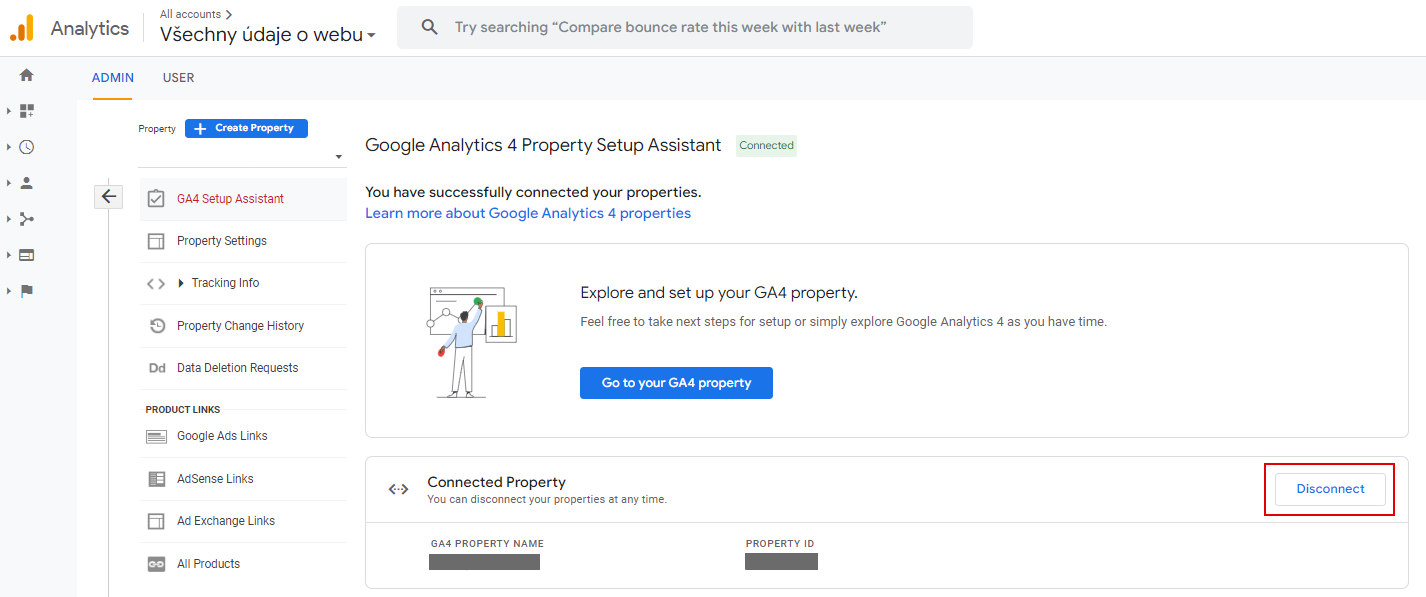
Pokiaľ sa vám udalosti neprenášajú ani desiatky hodín po zrušení prepojenia starého merania, alebo na uvedenej stránke s nastavením modrý box s informáciami o prepojení nevidíte a zároveň sa vám niektoré udalosti neprenášajú, napíšte nám prosím na info@shoptet.sk, aby sme mohli vašu situáciu bližšie preveriť.
Server Side GTM (len pre Shoptet Premium)
Funkcia je dostupná iba pre e-shopy na Shoptet Premium.
Táto funkcia je určená pokročilým používateľom, ktorí majú skúsenosti so Server Side GTM. Neodborným zásahom môže dôjsť k nefunkčnosti merania dát cez Google Analytics.
Server Side GTM (SGTM) vám umožní získať väčšiu kontrolu nad meranými dátami, ktoré sa odosielajú do Google Analytics. Zároveň môžete namerané dáta pomocou GTM (Google Tag Manager) využiť aj pre ďalšie nástroje a potreby.
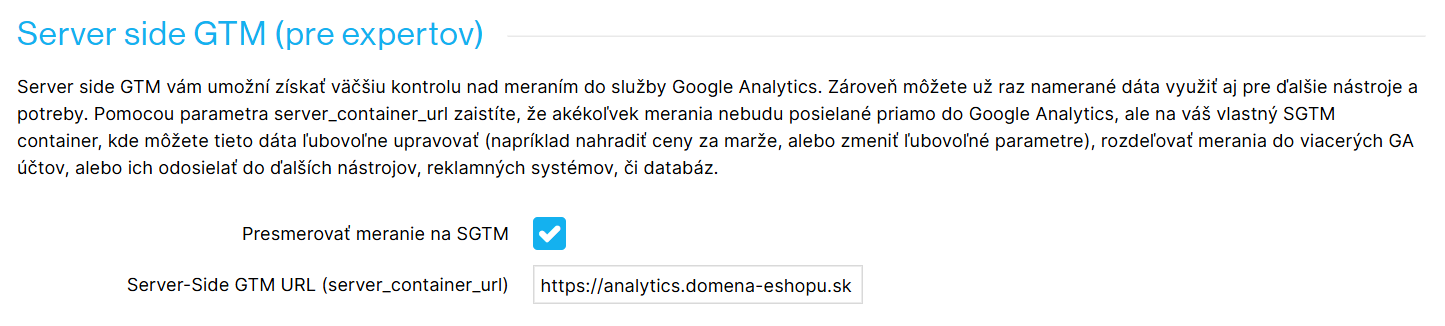
SGTM môžete aktivovať v administrácii e-shopu v Prepojenia → Google na záložke Analytics. Pre aktiváciu zaškrtnite voľbu Presmerovať meranie na SGTM a do poľa parametra server_container_url zadajte URL adresu vášho SGTM kontajnera.
Po aktivácii SGTM sa všetko meranie z vášho e-shopu nebude posielať priamo do Google Analytics, ale do zadaného SGTM kontajnera. V ňom môžete dáta ďalej ľubovoľne upravovať (napríklad nahrádzať ceny za marže, meniť vybrané parametre a pod.), rozdeľovať a posielať ich do viacerých GA účtov, alebo ich odosielať do ďalších nástrojov, reklamných systémov či databáz.
Podrobnosti o možnostiach a fungovaní Server Side GTM nájdete na webe Google Developers.